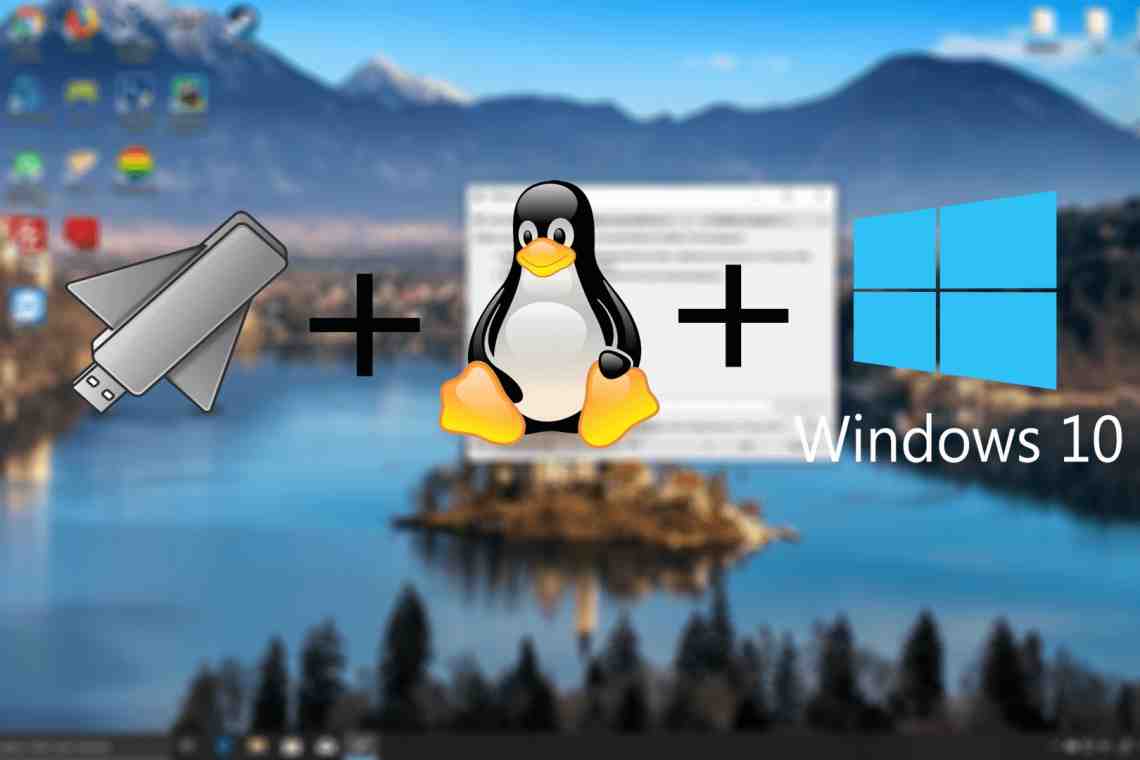Многие современные компьютерные игры содержат популярные музыкальные треки. Если вы желаете прослушать полюбившиеся треки из компьютерной игры в плеере, но саундтрек не продается отдельно, то можно вырезать музыку.
Вам понадобится
- ТВ-тюнер с программой захвата входного сигнала (для приставки Xbox или Xbox 360).
Инструкция
1. Для того чтобы вырезать музыку из игры для приставки Playstation, вставьте диск в привод компьютера. Убедитесь, что компьютер читает диск, и закройте окно автозапуска.
2. Скачайте программу MF Audio. Воспользуйтесь этой программой, если диск предназначен для приставки PlayStation 1 или 2. Игры на Playstation 3 выпускаются на Blu-Ray дисках, из которых извлечь файлы будет невозможно.
3. Укажите место, где находится аудиотрек, на панели Input Audio File («Исходный аудиофайл»). Выберите исходный формат файла и после его извлечения из игры. Нажмите кнопку Save as («Сохранить как»), введите название и укажите папку для сохранения аудио файла.
4. Для того чтобы чтобы вырезать музыку из игры для приставки Nintendo Wii, вставьте диск с игрой в привод компьютера. Закройте появившееся окно автозапуска.
5. Скачайте программу Trucha. Откройте эту программу и запустите чтение диска Wii. После полной загрузки диска выполните извлечение аудио файлов. Извлеченные файлы сохраняются на компьютер в папку Music («Музыка») или Audio («Аудио»).
6. Скачайте и установите медиаплеер Winamp и специальный плагин к нему. Этот плагин позволит считывать файлы различных игровых форматов. Запустите Winamp, выполните импорт извлеченных программой Trucha аудио файлов, а затем экспортируйте их в нужный аудио формат.
7. Для того чтобы чтобы вырезать музыку из игры для Xbox или Xbox 360, подключите приставку к ТВ-тюнеру на компьютере. Microsoft не позволяет воспроизводить диски Xbox нигде, кроме как на приставке. Запустите программу захвата входного сигнала и начните запись понравившейся музыки из игры. Программа захвата автоматически определит для записи аудио формат, поэтому нет необходимости преобразования файла.
8. Переместите записанный музыкальный файл в нужную папку на компьтере или MP3-плеер для дальнейшего использования.